Amazon Alexa FAQ's
- Gå til en af følgende Amazon websites afhængig af det sprog (engelsk - www.amazon.co.uk, tysk - www.amazon.de)
OBS: Det er muligt at vælge mellem flere sprog på den enkelte sider. - Tryk på ’Your Account’ øverst i højre hjørne og derefter 'Sing in' og vælg 'New customer start here’:
- Udfyld registreringsformularen og tryk på 'Create your Amazon account:
Før du begynder at bruge din Amazon-enhed og Alexa Voice Service, skal du oprette forbindelse til Wi-Fi-netværket og derefter registrere det på din Amazon-konto fra Alexa-appen. For at gøre dette skal du downloade Alexa appen og logge ind. Brug derefter 'Danfoss Link og Amazon Alexa Connection Guide ' for at afslutte installationsproceduren.
Vis sideDanfoss ECO FAQ's
Det er sandsynligvis fordi Adaptive learning er slået til.
Adaptive learning-funktionen (Forecast) sikrer, at komforttemperaturen opnås på det fastsatte tidspunkt. Opvarmningstiden justeres konstant efter sæsonbetingede temperaturændringer.
- Adaptive learning sikrer den ønskede temperatur på det ønskede tidspunkt (her 20 °C kl. 07:00).
- Adaptive learning anvender data fra de syv foregående dage for at kunne opnå den korrekte temperatur på det rigtige tidspunkt.
- Adaptive learning er følsom over for store og hurtige temperaturændringer.
Vinter: Lang opvarmningstid. Forår/efterår: Kort opvarmningstid.
Hvis du ønsker at slå denne funktion fra, skal du gøre det på følgende måde:
Swipe til højre fra App hovedskærmen ->
Vælg indstillinger ->
Vælg avancerede indstillinger ->
Slå Adaptive learning fra.
Vis side*Hver parret termostat kræver, at der er 5 kb til rådighed på smartphonen. Vis side
Opdatering mislykkedes – der er intet svar fra termostaten. Displayet er tomt, og der er intet lys i den røde ring.
Hvis opdateringen mislykkedes, skal du åbne termostatlisten. Det gør du ved at lukke appen helt, eller ved blot at trykke på termostatens navn øverst på startskærmen.
- "Ukendt termostat" bør fremgå af listen. Vælg "Ukendt enhed".
- Tryk på installer
- Hold dig i nærheden af termostaten
Fejl E9: Ventillukning er begrænset. Danfoss Eco™ er installeret forkert på ventilen.
Kontrollér installationen ved at følge disse trin:
1. Vær opmærksom på, at Danfoss Eco™ skal have tilstrækkelig afstand omkring installationen for at opnå præcise målinger af rumtemperatur. Dette betyder, at Danfoss Eco™ ikke må dækkes af gardiner, dekorative radiatorskjulere, møbler, osv. Afstanden mellem den installerede termostat og en anden varmekilde (radiator, rør, stigestreng osv.) skal også være stor nok til at forhindre en negativ indvirkning på temperaturregulatorens ydeevne.
2. Kontrollér, om ventilspindlen bevæger sig (op/ned) uden modstand, og at den ikke har utætheder;
3. Kontrollér, om adapteren passer til ventiltypen (installationsvideo: https://www.youtube.com/watch?v=zC8ThdqPH1s&t=8s);
4. Sørg for, at adapteren og Danfoss Eco™ er tilstrækkelig spændt. Skru Danfoss Eco™ på den monterede adapter, indtil der høres en kliklyd;
5. Tag et batteri ud, og sæt det i Danfoss Eco™ igen. Denne handling vil igangsætte motioneringsproceduren for ventilen (fra positionen helt åben til helt lukket);
6. Hvis problemet vedvarer, efter at de fire ovenstående trin er fulgt, anbefaler vi, at du kontakter teknisk support via dette link: https://linkapp.danfoss.com/da/request, eller at du kontakter vores kundeservicecenter: 24/7 – Internationalt nummer, tlf.: +331 83 82 37 90 .
.
Danfoss Link FAQ's
a. Du kan godt betjene mere end én Danfoss Link CC fra App'en ved at tilføje en anden placering. Du kan tilføje op til 20 placeringer på én Danfoss Link App. Én Danfoss Link kan styres af op til 20 smartphones. Tre brugere kan anvende App'en samtidigt på den samme Danfoss Link CC (placering).
1. Benyt venstre sidepanel på App'en. Vælg "Indstillinger".

2. Klik "Tilføj lokation".

3. Følg guiden som App'en viser dig.
Fandt du ikke svaret på dit spørgsmål, kan du tjekke ”Community” og se hvad andre brugere skriver.
Alternativt kan du sende en anmodning direkte til vores tekniske eksperter.
Vis sideDanfoss Link App'en kan findes på Google Play og App Store på iTunes.
Du skal søge efter "Danfoss Link".
Minimumskravet er iOS 11.0 eller Android 7.0.
Sådan henter du App'en fra App Store:
- Venligst tjek at du har en fungerende internet forbindelse.
- På iPhone/iPad skrivebordet klikker du på Apple Store ikonet:

- App Store åbnes.
- Søg efter App'en >> i øverste højre hjørne skriver du navnet på App'en (Danfoss Link) og vælger Søg.
- Vælg App'en du ønsker. Du vil nu blive vist App'ens side (her findes beskrivelse, skærmbilleder, krav og muligheder for at hente App'en).
- Når App'en er hentet vil installationsflaget ændre sig til "Åbn". Applikationsikonet vil nu være synlig på iPhone/iPad skrivebordet.
Sådan henter du App'en fra Google Play:
- Venligst tjek at du har en fungerende internet forbindelse.
- På telefon/tablet skrivebordet klikker du på Google Play (Play Store) ikonet:
- Google Play åbnes.
- Søg efter App'en >> i øverste højre hjørne klikker du på forstørrelsesglasset og skriver navnet på App'en (Danfoss Link).
- Vælg App'en du ønsker. Du vil nu blive vist App'ens side (her findes beskrivelse, skærmbilleder, krav og muligheder for at hente App'en).
- Når App'en er hentet vil applikationsikonet være synligt fra telefon/tablet skrivebordet.
Når du åbner App'en første gang, viser Danfoss Link App'en en trinvis guide til, hvordan du tilføjer App'en til Danfoss Link CC. Der findes en videoguide her
Vis sideLiving Zone er hurtig adgang til at styre varmen der hvor du bor, og direkte fra Danfoss Link App'en.
Helt konkret er det en liste af rum som deler det samme ugeprogram for hvornår du er hjemme og har brug for varme, og for hvornår du er væk eller sover.
Du kan se ugeprogrammet for Living Zone ved gøre følgende:
1. Klik på midten af Danfoss Link App'ens hovedskærmsbillede.

2. Klik på listen af rum der hører til Living Zone.

3. Klik på dagen du ønsker at se.

4. Tilpas dagsprogrammet hvis nødvendigt.
Dagsprogrammet kan kopieres til andre dage ved at klikke på "Kopier".

Det er også muligt at give et rum dets eget ugeprogram ved at fravælge det fra Living Zone. Dette kan gøres fra Danfoss Link CC på følgende måde:
1. Klik på skærmen

2. Vælg "Huskontrol"

3. Vælg "Varmekontrol"

4. Vælg "Living Zone"

5. Vælg "Vælg rum"

6. En liste af rum vises. Fravælg det eller de rum der skal have sit eget ugeprogram.
Fandt du ikke svaret på dit spørgsmål, kan du tjekke ”Community” og se hvad andre brugere skriver.
Alternativt kan du sende en anmodning direkte til vores tekniske eksperter.
Bemærk: Mindst ét rum skal være i Living Zone hele tiden.
Vis sideDer er ingen forbindelse til min Danfoss Link CC
Kontrollér din smartphone eller enhed
Hvis der ikke er forbindelse til Danfoss Link App, skal du kontrollere, at din enhed/smartphone er tilsluttet – der vises en besked om 'mistet forbindelse' på skærmen. Følg beskeden på skærmen for at genoprette forbindelse til netværket.
Kontrollér forbindelsen til din Danfoss Link CC
Der er mange faktorer, der kan være skyld i, at din Danfoss Link CC engang imellem er offline. Inden du begynder at lede efter fejlen i dit hjemmenetværk, bør du kontrollere, om et af følgende mere almindelige problemer kan være årsagen:
- Forbindelsen til internettet i hjemmet er nede.
- Strømsvigt i hjemmet.
- Der er et problem med din wi-fi-router.
Du kan teste dette ved at kontrollere, om din telefon kan oprette forbindelse til internettet via det samme wi-fi-netværk.
Hvis du stadig oplever problemer, skal du følge disse fejlfindingstrin:
- Genstart wi-fi-router og/eller adgangspunkt.
- Kontrollér wi-fi-signalstyrken på din Danfoss Link CC. Prøv at flytte Danfoss Link CC tættere på routeren. Hvis dette hjælper på problemet, kan det indikere, at signalstyrken ikke er stærk nok til at nå det sted, hvor du ønsker at placere enheden.
- Kontrollér routerparametrene. Tabellen viser de anbefalede indstillinger for Danfoss Link CC.
- Prøv at tilslutte Danfoss Link CC til et mobilt hotspot ved hjælp af din smartphone.
- Genstart Danfoss Link CC.
- Kontrollér for 2,4 GHz-interferens. Nedenfor finder du flere oplysninger om de forskellige enheder, der kan forstyrre signalet.
- Kontrollér børnesikringen på din wi-fi-router/adgangspunkt og andre firewallindstillinger (se i din wi-fi-routerdokumentation, om denne funktion er aktiveret for dit netværk, samt hvordan du kan fritage Danfoss Link CC fra disse restriktioner).
- Opdater dit wi-fi-adgangspunkt eller routerens firmware.
Anbefalede wi-fi-/routerindstillinger til brug sammen med Danfoss Link CC
|
Parameter |
Værdi |
Kommentarer |
|
SSID |
Et entydigt navn |
|
|
Skjult |
Deaktiver |
|
|
Frekvens (*) |
2,4 GHz |
Danfoss Link CC understøtter udelukkende 2,4 GHz |
|
2,4 GHZ-tilstand (*) |
802.11b/g/n |
Anvend ikke udelukkende N-tilstand |
|
Sikkerhed (*) |
WPA2 Personal (AES) |
Anvend ikke blandet tilstand WPA/WPA2 |
|
Kanal (*) |
Fast (kanal 1, 6 eller 11) |
Anvend en af kanalerne (1, 6 eller 11) – den med mindst interferens |
|
2,4 GHz-kanalbredde (*) |
20 MHz |
Anvend ikke 40 MHz |
|
Godkendelse eller filtrering af MAC-adresser |
Deaktiver |
|
|
DHPC |
Aktivér |
Kun én DHCP-server per netværk |
|
Anvendte porte |
80 og 443 |
|
(*) Tastindstillinger
Se i din wi-fi-routerdokumentation for at lære om opdatering af indstillinger.
- Sørg for, at "Hurtig roaming" er deaktiveret. Dette også kendt som IEEE 802.11r eller Fast BSS Transition (FT), gør det muligt for en klientenhed at strejfe hurtigt i miljøer, der implementerer WPA2 Enterprise-sikkerhed.
– WPA2 Personal er i øjeblikket den mest effektive form for sikkerhed, som kan bruges til wi-fi-produkter, og anbefales til alle brugere.
Danfoss Link CC anvender 2,4 GHz wi-fi. Andre enheder i hjemmet anvender muligvis samme 2,4 GHz-frekvensbånd og kan derfor forstyrre dit wi-fi-netværk. Prøv at slukke for de enheder, der kan forstyrre den trådløse forbindelse, såsom:
-
- Trådløse telefoner
- Alarmsystemer med infrarøde rumfølere
- Babyalarmer (overvågningsenheder)
- Mikrobølgeovne
- Bluetoothenheder
- Trådløst audio-/videoudstyr
Fandt du ikke svaret på dit spørgsmål, kan du tjekke ”Community” og se hvad andre brugere skriver.
Alternativt kan du sende en anmodning direkte til vores tekniske eksperter.
Når du først har en fungerende internetforbindelse på både din Danfoss Link CC og din smartphone, kan du bruge Danfoss Link App'en hvor som helst. Hvis du anvender Danfoss Link App'en i et andet land, end hvor du bor, skal du være opmærksom på, at der kan gælde roamingafgifter for din internetforbindelse.
Hvis du oplever forbindelsesproblemer så er det vigtigt at kontrollere om internetforbindelsen er ok på din telefon (eller tablet) og at Danfoss Link CC er tilkoblet Wi-Fi med fungerende internet.
Vis sideDu kan fra Danfoss Link App ændre rumtemperaturen for når du er "Hjemme" og når du er "Ikke til stede/sover" på følgende måde:
1. Benyt højre sidepanel på Danfoss Link App.

2. Du har nu to muligheder. Du kan klikke på et rumnavn for at se temperaturen for både "Hjemme" og "Ikke til stede/Sover", eller du kan klikke på blyanten for at ændre den nuværende temperatur for et hvilket som helst rum på listen.

3. Ændr temperaturen.

Fandt du ikke svaret på dit spørgsmål, kan du tjekke ”Community” og se hvad andre brugere skriver.
Alternativt kan du sende en anmodning direkte til vores tekniske eksperter.
Vis sideAlle dine eksisterende Danfoss Link og living produkter skal nulstilles og tilsluttes til din nye Danfoss Link CC.
Hvis du er usikker på hvordan dette gøres så kan du finde mere information på smartheating.danfoss.com eller du kan spørge installatøren som har leveret dit system.
Ved at bruge Danfoss Link App så kan du hurtigt genopsætte ugeprogrammet.
Du kan også sende en anmodning direkte til vores tekniske eksperter.
Vis sideBesøg smartheating.danfoss.com for mere information om hvordan du kan forbedre din komfort eller kontakt installatøren som har leveret dit system.
Fandt du ikke svaret på dit spørgsmål, kan du tjekke ”Community” og se hvad andre brugere skriver.
Alternativt kan du sende en anmodning direkte til vores tekniske eksperter.
Vis sideManuel temperatur kan med fordel anvendes når der ikke er behov for et ugeprogram til et enkelt rum eller Living Zone.
Manuel temperatur er især nyttig hvis du har et gæsteværelse der sjældent bruges. Ugeprogrammet kan f.eks. være aktivt når gæsten er på besøg og når gæsten rejser igen så kan du skifte til en lavere manuel temperatur hvilket kan hjælpe dig med at spare på energiforbruget.
Venligst bemærk at ethvert rum kan laves om til et Individuelt rum ved at følge instrukserne i følgende artikel: Hvad er Living Zone?
Manuel temperatur for et Individuelt rum kan aktiveres på følgende måde:
1. Benyt højre sidepanel på Danfoss Link App.

2. Rul ned til sektionen "Individuelle rum".
Klik på det ønskede rumnavn.

3. Skift "Manuel" fra "Fra" til "Til" indstillingen.

4. "Manuel" er nu aktiveret.
Vælg en anden "Manuel" temperatur hvis det er ønsket.

Fandt du ikke svaret på dit spørgsmål, kan du tjekke ”Community” og se hvad andre brugere skriver.
Alternativt kan du sende en anmodning direkte til vores tekniske eksperter.
Vis sideDette kan undersøges på to måder.
Tjek klistermærket (label) som er på bagsiden af din Danfoss Link CC.
Danfoss Link CC versionsnummer skal være 4.
Hvis din CC er tændt og fuldt konfigureret så kan du også følge skærmbillederne nedenunder for at undersøge om din CC har Wi-Fi support.
1. Klik på hovedskærmen.

2. Vælg "Huskontrol".

3. Find og vælg "Indstillinger".

4. Led efter "Wi-Fi og Apps".
Hvis dette punkt er synligt så har din Danfoss Link CC Wi-Fi support.

Hvis din Danfoss Link CC panel har ingen Wi-Fi mulighed, og du gerne vil upgradere den til en der har en Wi-Fi mulighed, skal du kontakte din installatør.
Fandt du ikke svaret på dit spørgsmål, kan du tjekke ”Community” og se hvad andre brugere skriver.
Alternativt kan du sende en anmodning direkte til vores tekniske eksperter.
Hvis din Danfoss Link CC har wi-fi, kan du betjene dit Danfoss Link system fra en App på din telefon eller tablet, hvis du har Android 7.0 eller iOS 11.0 eller nyere versioner af disse installeret.
Fremtidige softwareopdateringer downloades automatisk til din Danfoss Link CC, så du får glæde af nye funktioner og forbedringer.
Vis side1. Klik på hovedskærmen.

2. Vælg "Huskontrol".

3. Find og vælg "Indstillinger".

4. Vælg "Wi-Fi og Apps".

5. Vælg "Tænd".

6. Læs og acceptér "Ansvarsfraskrivelse"

7. Vælg dit "Wi-Fi Netværk" og klik på "Forbind".

8. En ny skærm vises hvor du skal indtaste dit Wi-Fi password og acceptere det.
9. Danfoss Link CC forbinder nu til dit Wi-Fi netværk og hvis dit password er korrekt vil du efter et øjeblik få en besked om at forbindelsen er oprettet. Acceptér beskeden og vælg tilbage for at fortsætte.
10. Du bør nu kunne se følgende skærmbillede:

Prøv at søge efter wi-fi-netværket en gang til. Bemærk, at hvis du har et skjult netværk (SSID-udsendelse deaktiveret), vises dit netværk ikke på listen over netværk. Du skal gøre dit wi-fi-netværk synligt (SSID-udsendelse aktiveret). Hvis du er usikker på, hvordan din wi-fi-router skal konfigureres, anbefaler vi, at du kontakter leverandøren af din router.
Vis side- Hvorfor varmer radiatorerne op under sænkningsperioder?
- Hvorfor den indstillede temperatur ikke ændrer sig på det planlagte tidspunkt. "Tidszone" eller "Sommertid" er forkert.
- Er det muligt at håndtere mere end én lokation med den samme app?
- Kan jeg benytte termostaten uden en app/smartphone?
- Hvad er Bluetooth?
- Understøtter min smartphone Bluetooth-teknologien?
- Hvad kan jeg forvente, hvad angår rækkevidden mellem app'en og termostaten?
- Hvor mange termostater kan jeg styre fra den samme app/smartphone?
- Hvor kan jeg finde brugervejledningen?
- Displayet er vendt på hovedet – kan jeg ændre det?
- Hvorfor blinker det røde lys på Eco'en?
- Tjenesten "Aktivér placering". Hvorfor beder min Android-telefon mig om at gøre dette?
- Opdatering mislykkedes – der er intet svar fra termostaten.
- Langsom forbindelse mellem App og termostat?
- Fejl E9. Hvad betyder det, og hvad skal jeg gøre?
- Kan jeg styre flere Danfoss Link CC fra Danfoss Link App?
- Hvor kan jeg hente Danfoss Link App?
- Hvad er Living Zone?
- Jeg har ingen forbindelse til Danfoss Link CC
- Tænd/sluk-enheder?
- Hvordan ændrer jeg temperaturen i et rum?
- Jeg er ved at skifte min Danfoss Link CC og jeg er bekymret for mine indstillinger.
- Hvad gør jeg hvis jeg er usikker på om mit varmesystem fungerer optimalt?
- Hvad er "Manuel" temperatur?
- Hvordan finder jeg ud af om min CC understøtter Wi-Fi?
- Hvordan aktiverer jeg Wi-Fi?
- Virker Danfoss Link™ med systemer, der ikke kommer fra Danfoss,